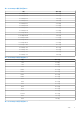OpenManage Integration for VMware vCenter 버전 4.
참고, 주의 및 경고 노트: 참고"는 제품을 보다 효율적으로 사용하는 데 도움이 되는 중요 정보를 제공합니다. 주의: 주의사항은 하드웨어의 손상 또는 데이터 유실 위험을 설명하며, 이러한 문제를 방지할 수 있는 방법을 알려줍니다. 경고: 경고는 재산 손실, 신체적 상해 또는 사망 위험이 있음을 알려줍니다. © 2018-2019 Dell Inc. 또는 자회사. 저작권 본사 소유. Dell, EMC 및 기타 상표는 Dell Inc. 또는 자회사의 상표입니다. 기타 상표는 각 소유자의 상표일 수 있습니다.
목차 장 1: 소개........................................................................................................................................ 5 OpenManage Integration for VMware vCenter 라이센싱...............................................................................................5 호스트 및 vCenter 서버의 라이센스 요구 사항........................................................................................................ 5 소프트웨어 라이센스 구입 및 업로드..................................................................
장 3: Dell EMC 지원 사이트에서 문서 액세스......................................................................................38 장 4: 관련 설명서...........................................................................................................................
1 소개 이 안내서는 PowerEdge 서버와 함께 사용하기 위해 OpenManage Integration for VMware vCenter(OMIVV)를 설치 및 구성하는 방법 에 대한 단계별 지침을 제공합니다. OMIVV 설치가 완료되면 Dell.com/support/manuals에서 OpenManage Integration for VMware vCenter 사용 설명서를 참조하여 인벤토리 관리, 모니터링 및 경고, 펌웨어 업데이트, 보증 관리를 비롯한 모든 측면의 관리 에 대한 정보를 확인하십시오.
소프트웨어 라이센스 구입 및 업로드 정식 제품 버전으로 업그레이드할 때까지는 평가판 라이센스를 실행합니다. Dell 웹 사이트를 탐색하고 라이센스를 구입하려면 제품 의 라이센스 구입 링크를 사용합니다. 라이센스를 구입한 후 관리 콘솔을 사용하여 업로드합니다. 노트: 라이센스 구입 옵션은 평가판 라이센스를 사용하는 경우에만 표시됩니다. 1. OpenManage Integration for VMware vCenter에서 다음 작업 중 하나를 수행합니다. ● 라이센싱 탭에서 소프트웨어 라이센스 옆에 있는 라이센스 구입을 클릭합니다. ● 시작하기 탭의 기본 작업 아래에서 라이센스 구입을 클릭합니다. 2. 라이센스 파일은 Dell 디지털 로커에서 다운로드한 알려진 위치에 저장합니다. 3. 웹 브라우저에 관리 콘솔 URL을 입력합니다. https:// 형식을 사용합니다. 4. 관리 콘솔 로그인 창에서 암호를 입력하고 로그인을 클릭합니다. 5. 라이센스 업로드를 클릭합니다. 6.
적용 어플라이언스 업데이트 모든 라이센스가 만료가 만료되면 어플라이언스가 새 버전으로의 업데이트를 허용하지 않습니다. 새 라이센스를 구입하고 업로드한 후에 어플라이언스 업그레이드를 시도하십시오. 평가판 라이센스 평가판 라이센스가 만료되면 여러 핵심 영역이 작동을 중단하고 오류 메시지가 표시됩니다. 연결 프로필에 호스트 추가 연결 프로필에 호스트를 추가하는 경우 11세대 이상의 라이센스 호스트 수가 라이센스 수를 초과하면 호스트를 더 추가할 수 없습니 다. 참조를 위한 중요 참고 ● OMIVV 4.0 이상부터 VMware vSphere 웹 클라이언트만 지원되며 vSphere Desktop 클라이언트는 지원되지 않습니다. ● vCenter 6.5 이상의 경우, OMIVV 어플라이언스는 플래시 버전에 대해서만 사용할 수 있습니다. OMIVV 어플라이언스는 HTML 5 버전에는 사용할 수 없습니다. ● DNS 서버를 사용하는 경우 권장 사례는 다음과 같습니다.
표 1. 배포 모드의 시스템 요구 사항 배포 모드 호스트 수 CPU 수 메모리(GB) 최소 저장소 작게 최대 250 2 8 44GB 중간 최대 500 4 16 44GB 크게 최대 1000 8 32 44GB 노트: 위에 언급된 배포 모드의 경우 예약을 통해 충분한 양의 메모리 리소스를 OMIVV 가상 어플라이언스에 예약해야 확인합니 다. 메모리 리소스 예약을 위한 단계는 vSphere 설명서를 참조하십시오. 환경의 노드 수와 일치하도록 OMIVV를 확장하는 적절한 배포 모드를 선택할 수 있습니다. 1. 어플라이언스 관리 페이지에서 배포 모드까지 아래로 스크롤합니다. 배포 모드의 구성 값(소규모, 보통 또는 대규모)이 표시되고 기본적으로 배포 모드는 소규모로 설정됩니다. 2. 환경을 기반으로 배포 모드를 업데이트하려면 편집을 클릭합니다. 3. 편집 모드에서 필수 조건이 충족되었는지 확인한 후 원하는 배포 모드를 선택합니다. 4. 적용을 클릭합니다.
표 2. PowerEdge 11세대 서버용 BIOS 서버 최소 버전 PowerEdge R515 1.8.6 이상 PowerEdge R610 6.1.0 이상 PowerEdge R710 6.1.0 이상 PowerEdge R710 6.1.0 이상 PowerEdge R715 3.0.0 이상 PowerEdge R810 2.5.0 이상 PowerEdge R815 3.0.0 이상 PowerEdge R910 2.5.0 이상 PowerEdge M610 6.1.0 이상 PowerEdge M610x 6.1.0 이상 PowerEdge M710HD 5.0.1 이상 PowerEdge M910 2.5.0 이상 PowerEdge M915 2.6.0 이상 PowerEdge T110 II 1.8.2 이상 PowerEdge T310 1.8.2 이상 PowerEdge T410 1.9.0 이상 PowerEdge T610 6.1.0 이상 PowerEdge T710 6.1.
표 4. PowerEdge 13세대 서버용 BIOS 서버 최소 버전 R630 1.0.4 이상 R730 1.0.4 이상 R730xd 1.0.4 이상 R430 1.0.4 이상 R530 1.0.2 이상 R830 1.0.2 이상 R930 1.0.2 이상 R230 1.0.2 이상 R330 1.0.2 이상 T630 1.0.2 이상 T130 1.0.2 이상 T330 1.0.2 이상 T430 1.0.2 이상 M630 1.0.0 이상 M830 1.0.0 이상 FC430 1.0.0 이상 FC630 1.0.0 이상 FC830 1.0.0 이상 표 5. PowerEdge 14세대 서버용 BIOS 서버 최소 버전 R940 1.0.0 이상 R740 1.0.0 이상 R740xd 1.0.0 이상 R640 1.0.0 이상 M640 1.0.0 이상 T640 1.0.0 이상 T440 1.0.0 이상 R540 1.0.0 이상 FC640 1.
표 6. 배포용 iDRAC 및 Lifecycle Controller 세대 버전 PowerEdge 11세대 서버 모듈식의 경우 3.35, 랙 또는 타워형의 경 우 1.85 1.5.2 이상 PowerEdge 12세대 서버 2.30.30.30 이상 2.30.30.30 이상 PowerEdge 13세대 서버 2.30.30.30 이상 2.30.30.30 이상 PowerEdge 14세대 서버 3.00.00.00 이상 3.00.00.00 이상 모델 BIOS LifeCycle Controller가 포함된 iDRAC C6320 1.0.2 2.30.30.30 이상 C4130 1.0.2 2.30.30.30 이상 C6420 1.0.0 이상 3.00.00.00 이상 C4140 1.0.0 이상 3.00.00.00 이상 표 7.
표 8. PowerEdge 서버에서 지원되는 기능 플랫폼 기능 11세대 12세대 및 13세대 14세대 통합 섀시 IP를 사용하여 호 스트 관리 아니요 아니요 Y@ OEM Server 지원 아니요 Y~ 예 * 모델 번호가 C6320인 클라우드에서는 메자닌 카드에 상태 모니터링이 지원되지 않습니다. # 모델 번호가 C6320인 클라우드에서는 메자닌 카드에 펌웨어 업데이트가 지원되지 않습니다. $ Proactive HA 기능은 ESXi 6.0 이상이 있는 vCenter 6.5 이상에만 적용 가능합니다. 또한, Proactive HA 기능은 내장형 PSU 및 클라우 드 서버 모델이 있는 서버에서 지원되지 않습니다. ^ 클러스터 프로필에서 구성 변경 사항은 지원되지 않습니다. @ MX 섀시 호스트에만 해당됩니다. 인벤토리, 모니터링, 사전 예방적 HA 및 펌웨어 업데이트 기능이 지원됩니다. ~ 13세대 서버에만 지원됩니다.
구체적인 소프트웨어 요구 사항은 Dell.com/support/manuals의 OpenManage Integration for VMware vCenter Compatibility Matrix(OpenManage Integration for VMware vCenter 호환성 매트릭스)에서도 찾을 수 있습니다. OpenManage Integration for VMware vCenter 요구사항 관리되는 호스트에서 지원되는 ESXi 버전 다음 표는 관리되는 호스트에서 지원되는 ESXi 버전에 대한 정보를 제공합니다. 표 10. 지원되는 ESXi 버전 ESXi 버전 지원 서버 세대 11세대 12세대 13세대 14G v5.1 예 예 아니요 아니요 v5.1 U1 예 예 아니요 아니요 v5.1 U2 예 예 예 아니요 v5.1 U3 예 예 예(M830, FC830, FC430 제외) 아니요 v5.5 예 예 아니요 아니요 v5.
노트: vCenter 서버 등록에 대한 자세한 내용은 Dell.com/support/manuals에서 OpenManage Integration for VMware vCenter Version 4.3 Web Client Install Guide(OpenManage Integration for VMware vCenter 버전 4.3 웹 클라이언트 설치 가이드)를 참조하십시오. OpenManage Integration for VMware vCenter 버전 4.3은 VMware vRealize Operations Manager (vROPS) 버전 1.1 및 1.2를 지원합니다. 포트 정보 가상 어플라이언스 및 관리형 노드 OMIVV에서 비준수 vSphere 호스트 해결 마법사에서 제공되는 비준수 호스트 수정 링크를 사용하여 OMSA 에이전트를 배포하는 경 우 OMIVV는 다음 작업을 수행합니다. ● HTTP 클라이언트 서비스 시작 ● 포트 8080 활성화 ● 포트를 ESXi 5.
표 12. 가상 어플라이언스 포트 번 호 프로토콜 포트 유형 최대 암호 화 수준 방향 대상 사용 설명 4001~ NFS UDP/T CP 없음 입력/출력 NFS에 대한 OMIVV 어플라 이언스 공개 공유 NFS 서버의 V2 및 V3 프로토콜에서 statd, quotd, lockd 및 mountd 서비스 를 실행하려면 이러한 포트를 열린 상 태로 유지해야 합니다. 11620 SNMP 에 이전트 UDP 없음 입력 OMIVV 어플라 이언스에 대한 iDRAC SNMP 에이전 트(서버) UDP를 사용하여 표준 SNMP 경고를 수신하는 데 사용되는 포트: 162 iDRAC, OMSA 및 CMC 또는 관리 모 듈의 데이터는 관리된 노드를 관리하 고 모니터링하기 위해 수신됩니다. 사용자 정의 모든 UDP/T CP 없음 출력 프록시 서버에 대한 OMIVV 어 플라이언스 프록시 프록시 서버와 통신합니다. 4004 표 13.
표 14. 관리된 노드(iDRAC, CMC 또는 관리 모듈) 포트 번 호 프로토콜 포트 유형 최대 암호 화 수준 방향 대상 사용 설명 4001~ NFS UDP 없음 입력/출력 OMIVV에 대 한/로부터의 iDRAC 공개 공유 iDRAC가 OMIVV 어플라이언스에 의해 노출되는 NFS 공개 공유에 액세스합 니다. 이는 운영 체제 배포 및 펌웨어 업데이트에 사용됩니다. 4004 OMIVV에서 iDRAC 구성에 액세스합니 다. 배포 흐름에 사용됩니다. 69 TFTP UDP 128비트 입력/출력 OMIVV에 대 한/로부터의 iDRAC 간이 파일 전송 관리 스테이션에서 iDRAC를 성공적으 로 관리하는 데 사용됩니다. 필수 조건 점검 사항 제품 설치를 시작하기 전의 점검 사항: ● OMIVV에서 vCenter 서버에 액세스할 수 있는 사용자 이름 및 암호가 있는지 확인합니다.
Dell OpenManage Integration for VMware vCenter 다운로드 Dell EMC PowerEdge 서버의 서비스 태그를 준비해 두십시오. 서비스 태그를 사용하여 Dell 지원 웹 사이트에서 모든 지원에 액세스하 는 것이 좋습니다. 그러면 플랫폼에 적절한 소프트웨어 버전이 다운로드됩니다. OMIVV를 다운로드하려면 다음을 수행하십시오. 1. https://www.dell.com/support로 이동합니다. 2. 다음 작업 중 하나를 수행합니다. ● Dell EMC PowerEdge 서버의 서비스 태그를 입력한 다음 검색을 선택합니다. ● 모든 제품 찾아보기 > 서버 > PowerEdge를 선택합니다. 3. 적절한 PowerEdge 서버 모델을 선택합니다. 4. 서버 지원 페이지에서 드라이버 및 다운로드를 선택합니다. 5. 운영 체제 목록에서 적절한 VMware ESXi 버전을 선택합니다. 6. 범주 목록에서 시스템 관리를 선택합니다. 지원되는 OMIVV 버전이 표시됩니다. 7.
11. 스토리지 선택 창에서 다음 하위 작업을 수행합니다. a. 가상 디스크 형식 선택 드롭다운 목록에서 다음 형식 중 하나를 선택합니다. ● 씩 프로비저닝 레이지 제로 ● 씩 프로비저닝 이거드 제로 ● 씬 프로비저닝 씩 프로비전(이거드 제로)을 선택하는 것이 좋습니다. b. VM 스토리지 정책 드롭다운 목록에서 정책을 선택합니다. 12. 다음을 클릭합니다. 소스 및 대상 네트워크에 대한 세부 정보가 들어 있는 네트워크 설정 창이 표시됩니다. 13. 네트워크 설정 창에서 다음을 클릭합니다. 노트: OMIVV 어플라이언스와 vCenter 서버가 동일한 네트워크에 있는 것이 좋습니다. 14. 완료 준비 창에서 OVF 배포 작업에 대해 선택한 옵션을 검토하고 마침을 클릭합니다. 배포 작업이 실행되고 작업 진행 상태를 추적할 수 있는 완료 상태 창이 표시됩니다. 인증서 서명 요청 생성 vCenter에서 OMIVV를 등록하기 전에 해당 인증서를 업로드해야 합니다.
관리자가 아닌 사용자를 사용하여 vCenter 서버 등록 vCenter 관리자 자격 증명 또는 Dell 권한이 있는 관리자가 아닌 사용자를 사용하여 OMIVV 어플라이언스용 vCenter 서버를 등록할 수 있습니다. vCenter 서버를 등록하는 데 필요한 권한이 있는 관리자가 아닌 사용자를 사용하려면 다음 단계를 수행합니다. 1. 역할에 대해 선택한 권한을 변경하려면 역할을 추가하고 역할에 대해 필요한 권한을 선택하거나 기존 역할을 수정합니다. 역할을 생성 또는 수정하고 vSphere 웹 클라이언트의 권한을 선택하는 데 필요한 단계는 VMware vSphere 설명서를 참조하십시 오. 역할에 대해 필요한 권한을 모두 선택하려면 관리자가 아닌 사용자를 위해 필요한 권한을 참조하십시오. 노트: vCenter 관리자는 역할을 추가하거나 수정해야 합니다. 2. 역할을 정의하고 역할에 대한 권한을 선택한 후 새로 생성된 역할에 사용자를 할당합니다.
노트: VMware vCenter 6.5를 사용 중이거나 vCenter 6.5 이상으로 업그레이드 중인 경우 다음의 권한을 할당합니다. ■ ● ● ● ● Host.Config - 고급 설정 - 연결 - 유지관리 - 네트워크 구성 - 쿼리 패치 - 보안 프로필 및 방화벽 ○ 인벤토리 ■ 클러스터에 호스트 추가 ■ 독립 실행형 호스트 추가 ■ 클러스터 수정 노트: vCenter 6.5를 사용 중이거나 vCenter 6.5 이상으로 업그레이드 중인 경우 클러스터 수정 권한을 할당해야 합니 다. 호스트 프로필 ○ 편집 ○ 보기 권한 ○ 권한 수정 ○ 역할 수정 세션 ○ 세션 유효성 검사 작업 ○ 작업 생성 ○ 작업 업데이트 노트: 관리자가 아닌 사용자가 vCenter 서버를 등록하려는 경우 기존 역할에 Dell 권한을 추가해야 합니다. Dell 권한 할당에 대한 자세한 내용은 기존 역할에 Dell 권한 할당 페이지 20을(를) 참조하십시오.
권한 및 역할에 대한 변경 사항은 즉시 적용됩니다. 필요한 권한을 가진 사용자는 이제 OpenManage Integration for VMware vCenter 작업을 수행할 수 있습니다. 노트: 모든 vCenter 작업의 경우, OMIVV는 로그인 사용자의 권한이 아닌 등록된 사용자의 권한을 사용합니다. 노트: 로그인한 사용자에게 할당된 Dell 권한 없이 OMIVV의 특정 페이지에 액세스한 경우 2000000 오류가 표시됩니다. OpenManage Integration for VMware vCenter 등록 및 라이센스 파일 가 져오기 Dell Digital Locker에서 라이센스를 다운로드할 준비가 되었는지 확인합니다. 라이센스를 두 개 이상 주문한 경우, 각자 다른 시간에 따 로 제공될 수 있습니다. 주문 현황에서 다른 라이센스 항목의 상태를 확인할 수 있습니다. 라이센스 파일은 .XML 형식으로 제공됩니 다.
8. vCenter가 동기화되는 유효한 NT 서버의 세부정보를 추가합니다. 9. 시간대를 클릭하고 해당 시간대를 선택한 다음 확인을 클릭합니다. 10. OMIVV 어플라이언스에 정적 IP를 구성하려면 네트워크 구성을 클릭하거나 17단계로 건너뜁니다. 11. 자동 eth0을 선택하고 편집을 클릭합니다. 12. IPV4 설정 탭을 선택하고 방법 드롭다운에서 수동을 선택합니다. 13. Add를 클릭한 후 유효한 IP, 넷마스크 및 게이트웨이 정보를 추가합니다. 14. DNS 서버 필드에서 DNS 서버 세부정보를 제공합니다. 15. 적용을 클릭합니다. 16. OMIVV 어플라이언스의 호스트 이름을 변경하려면 호스트 이름 변경을 클릭합니다. 17. 유효한 호스트 이름을 입력하고 호스트 이름 업데이트를 클릭합니다. 노트: 호스트 이름 및 NTP를 변경한 후에는 시스템을 재부팅해야 합니다.
그림 3 . 관리 콘솔의 vCenter 등록 창 20. vCenter 등록 창에서 새 vCenter 서버 등록을 클릭합니다. 21. 새 vCenter 서버 등록 창에서 다음 하위 작업을 수행합니다. a. vCenter 이름 아래의 vCenter 서버 IP 또는 호스트 이름 텍스트 상자에 서버 IP 또는 호스트 이름을 입력하고 설명 텍스트 상 자에 설명을 입력합니다. 설명은 선택 사항입니다. 노트: FQDN(Fully Qualified Domain Name)을 사용하여 OpenManage Integration for VMware vCenter를 VMware vCenter에 등록할 것을 권장합니다. DNS 서버가 FQDN 기반 등록을 위해 vCenter의 호스트 이름을 적절히 확인할 수 있는지 확인합 니다. b. vCenter 사용자 계정 아래 vCenter 사용자 이름에서 관리자 이름 또는 필요한 권한을 가진 사용자 이름을 입력합니다. domain\user 또는 domain/user 또는 user@doma
그림 4 . OpenManage Integration for VMware vCenter가 vCenter에 성공적으로 추가됨 모든 vCenter 작업의 경우, OMIVV는 로그인 사용자의 권한이 아닌 등록된 사용자의 권한을 사용합니다. 예를 들면, 필요한 권한이 있는 사용자 X가 vCenter에 OMIVV를 등록하고 사용자 Y는 Dell 권한만 가지고 있습니다. 사용자 Y는 이제 vCenter에 로그인하여 OMIVV로부터 펌웨어 업데이트 작업을 트리거할 수 있습니다. 펌웨어 업데이트 작업을 수행하는 동안 OMIVV 는 사용자 X의 권한을 사용하여 장치를 유지 관리 모드로 두거나 호스트를 재부팅합니다. 등록된 vCenter 업그레이드 등록된 vCenter를 업그레이드한 후 다음 작업을 수행합니다. ● 관리자가 아닌 사용자의 경우: 1. 필요한 경우 관리자가 아닌 사용자에게 추가 권한을 할당합니다. 관리자가 아닌 사용자의 필수 권한 페이지 19을 참조하십시 오. 예를 들어, vCenter 6.
가상 어플라이언스 리포지토리 위치 및 가상 어플라이언스 업데이트 모든 데이터를 보호하려면 가상 어플라이언스 업데이트 이전에 OMIVV 데이터베이스의 백업을 수행합니다. 사용자 가이드 에서 백업 및 복원 관리 항목을 참조하십시오. 1. 어플라이언스 관리 페이지의 어플라이언스 업데이트 섹션에서 현재 및 사용 가능한 버전을 확인합니다. 노트: 사용할 수 있는 업그레이드 메커니즘을 표시하고 RPM 업그레이드를 수행하려면 OMIVV 어플라이언스에 인터넷 연결 이 필요합니다. OMIVV 어플라이언스가 인터넷에 연결되었는지 확인합니다. 네트워크 설정에 따라 네트워크에서 프록시가 필요한 경우 프록시를 활성화하고 프록시 설정을 제공합니다. 사용자 가이드 에서 HTTP 프록시 설정 항목을 참조하십시오. 노트: 업데이트 리포지토리 경로가 유효한지 확인합니다. 사용 가능한 가상 어플라이언스 버전의 경우 적용 가능한 RPM 및 OVF 가상 어플라이언스 업그레이드 메커니즘이 틱 기호와 함 께 표시됩니다.
2. 게스트 위에 마우스를 올려놓은 다음, VMware 도구 설치/업그레이드를 클릭합니다. 3. VMware 도구 설치/업그레이드 대화 상자에서 자동 도구 업그레이드를 클릭한 다음, 확인을 클릭합니다. 최근 작업에서 설치 상태를 볼 수 있습니다. 노트: RPM 업그레이드가 완료되면 OMIVV 콘솔에서 로그인 화면을 볼 수 있습니다. 브라우저를 열고 https:\\ 링크를 입력하고 어플라이언스 업데이트 영역으로 이동합니다. 이용 가능한 어플라이언스 버전과 최신 버전이 동일 한지 확인할 수 있습니다. 클러스터에서 Proactive HA를 활성화한 경우 OMIVV는 이 클러스터에 대한 Dell Inc 공급자를 등록 취소 하고 업그레이드 후 Dell Inc 공급자를 다시 등록합니다. 따라서 업그레이드가 완료될 때까지 Dell EMC 호스트에 대한 상태 업데 이트를 사용할 수 없습니다.
○ 이전 OMIVV 버전에 해당하는 폴더를 수동으로 지웁니다. 이전 버전의 OMIVV를 등록 취소한 후 OMIVV 복구 이전 버전의 데이터베이스를 백업한 후에 OMIVV 플러그 인을 등록 취소한 경우 다음 단계를 수행한 후에 마이그레이션을 계속 진행 하십시오. 노트: 플러그인을 등록 취소할 경우 등록된 알람에서 플러그인으로 적용된 모든 사용자 정의가 제거됩니다. 다음 단계를 통해 사 용자 정의가 복원되지 않습니다. 그러나, 기본 상태로 알람이 다시 등록됩니다. 1. 백업 및 복원을 통해 어플라이언스 업데이트 페이지 26에서 3~5단계를 수행합니다. 2. 이전 플러그 인에서 앞서 등록했던 vCenter에 플러그 인을 등록합니다. 3. 마이그레이션을 완료하려면 백업 및 복원을 통해 어플라이언스 업데이트 페이지 26의 6~9단계를 수행합니다.
2 VMware vCenter용 어플라이언스 구성 OMIVV의 기본 설치와 vCenter 등록을 완료한 후에 OMIVV 아이콘을 클릭하면 초기 구성 마법사가 표시됩니다. 다음 방법 중 하나를 사용하여 어플라이언스 구성을 진행할 수 있습니다. ● 초기 구성 마법사를 통해 어플라이언스를 구성합니다. ● OMIVV의 설정 탭을 통해 어플라이언스를 구성합니다. 처음 시작할 때 초기 구성 마법사를 사용하여 OMIVV 어플라이언스 설정을 구성할 수 있습니다. 이후의 인스턴스에는 설정 탭을 사용 합니다. 노트: 사용자 인터페이스는 두 방법 모두에서 비슷합니다. 주제: • • • 구성 마법사를 통해 작업 구성 설정 탭을 통해 작업 구성 섀시 프로필 생성 구성 마법사를 통해 작업 구성 노트: DNS 설정을 변경한 후 OMIVV 관련 작업을 수행하는 동안 웹 통신 오류를 발견하면, 브라우저 캐시를 지우고 웹 클라이언 트에서 로그아웃한 다음 다시 로그인 합니다.
2. vCenter 드롭다운 목록에서 하나의 vCenter 또는 등록된 모든 vCenter를 선택합니다. 아직 구성되지 않았거나 환경에 vCenter를 추가한 경우에 vCenter를 선택하십시오. vCenter 선택 페이지를 통해 1개 이상의 vCenter를 선택하여 설정을 구성할 수 있습니다. 3. 연결 프로필 설명 대화 상자를 계속 진행하려면 다음을 클릭합니다. 노트: 같은 OMIVV 어플라이언스로 등록된 동일한 SSO(Single Sign On)에 속하는 vCenter 서버가 여러 개 있고 단일 vCenter 서버를 선택하여 구성하는 경우 각 vCenter를 구성할 때까지 1~3단계를 반복합니다. 연결 프로필 생성 연결 프로필과 함께 Active Directory 자격 증명을 사용하기 전에 다음을 확인합니다. ● Active Directory에 Active Directory 사용자 계정이 있는지 여부. ● iDRAC 및 호스트가 Active Directory 기반 인증에 맞게 구성되었는지 여부.
a. Active Directory 사용자 이름에 사용자 이름을 입력합니다. 사용자 이름은 도메인\사용자 이름 또는 사용자 이름@도메인 형식 중 하나로 입력합니다. 사용자 이름은 256자로 제한됩니다. 노트: 호스트 사용자 이름과 도메인 제한 사항에 대해서는 다음을 참조하십시오. 호스트 사용자 이름 요구 사항: ○ 1자에서 64자 사이. ○ 인쇄할 수 없는 문자 사용 불가능. 호스트 도메인 요구 사항: ○ 1자에서 64자 사이. ○ 첫 번째 문자는 반드시 알파벳이어야 합니다. ○ 공백을 포함할 수 없습니다. b. Active Directory 암호에 암호를 입력합니다. 암호는 127자로 제한됩니다. c. 암호 확인에 암호를 다시 입력합니다. d. 다음 작업 중 하나를 수행합니다. ○ 호스트 인증서를 다운로드하여 저장하고 이후의 모든 연결 시에 유효성을 확인하려면 인증서 확인 활성화를 선택합니 다.
연결 프로필에 호스트를 추가한 후 OMIVV의 IP 주소가 호스트의 iDRAC SNMP 트랩 대상으로 자동 설정되고 OMIVV는 ESXi 6.5 이상 을 실행 중인 호스트에 대한 웹 기반 엔터프라이즈 관리(WBEM) 서비스를 자동으로 활성화합니다. OMIVV는 WBEM 서비스를 사용하 여 ESXi 호스트 및 iDRAC 관계를 적절하게 동기화합니다. 특정 호스트에 대한 SNMP 트랩 대상 구성에 실패하거나 특정 호스트에 대 한 WBEM 서비스 활성화에 실패하면 이러한 호스트는 비준수로 나열됩니다. SNMP 트랩 대상을 재구성 및/또는 WBEM 서비스를 활 성화해야 하는 비준수 호스트를 보려면 Dell.com/support/manuals에서 OpenManage Integration for VMware vCenter User’s Guide(OpenManage Integration for VMware vCenter 사용 설명서)의 vSphere 호스트에 대한 준수 보고 및 해결을 참조하십시오. .
이벤트 및 알람 구성 초기 구성 마법사를 사용하거나 이벤트 및 알람의 설정 탭에서 이벤트 및 알람을 구성할 수 있습니다. 서버에서 이벤트를 수신하려면 OMIVV를 트랩 대상으로 구성합니다. 12세대 이상의 호스트의 경우 iDRAC에서 SNMP 트랩 대상이 설정되었는지 확인합니다. 12세대 이전 호스트의 경우 OMSA에서 트랩 대상이 설정되었는지 확인합니다. 노트: OMIVV는 12세대 이상의 호스트에 대해 SNMP v1 및 v2 경고를 지원하며 12세대 이전 호스트의 경우 SNMP v1 경고만 지원 합니다. 1. 초기 구성 마법사의 이벤트 게시 수준에서 다음 중 하나를 선택합니다. ● 이벤트 게시 안 함 — 하드웨어 이벤트 차단 ● 모든 이벤트 게시 — 모든 하드웨어 이벤트 게시 ● 위험 및 경고 이벤트만 게시 — 위험 또는 경고 수준의 하드웨어 이벤트만 게시 ● 가상화 관련 위험 및 경고 이벤트만 게시 — 가상화 관련 위험 및 경고 이벤트(즉, 기본 이벤트 게시 수준)만 게시 2.
어플라이언스 설정 이 섹션에서 OMIVV 어플라이언스에 대해 다음을 구성합니다. ● ● ● ● 보증 만료 알림 펌웨어 업데이트 리포지토리 최신 어플라이언스 버전 알림 배포 자격 증명 보증 만료 알림 설정 구성 1. OpenManage Integration for VMware vCenter의 관리 > 설정 탭에 있는 어플라이언스 설정 아래에서 보증 만료 알림을 클릭합니다. 2. 보증 만료 알림을 확장하여 다음 사항을 확인합니다. ● 보증 만료 알림 — 설정이 활성화 또는 비활성화되었는지 여부 ● 경고 — 최초 경고 설정 일 수 ● 위험 — 위험 경고 설정 일 수 3. 보증 만료 경고에 대한 보증 만료 임계값을 구성하려면 보증 만료 알림의 오른쪽에 있는 아이콘을 클릭합니다. 4. 보증 만료 알림 대화 상자에서 다음을 수행합니다. a. 이 설정을 활성화하려면 호스트의 보증 만료 알림 활성화를 선택합니다. 확인란을 선택하면 보증 만료 알림이 활성화됩니다. b.
● gz 파일용 CIFS 공유 — \\host\share\filename.gz 노트: OMIVV에서는 SMB(Server Message Block) 버전 1.0과 SMB 버전 2.0 기반 CIFS 공유만 지원됩니다. Dell EMC에서는 SMB 버전 2.0 기반의 CIFS 공유를 사용하는 것을 권장합니다. 노트: CIFS 공유를 사용하는 경우 OMIVV가 사용자 이름 및 암호를 입력하라는 메시지를 표시합니다. c. 지정된 카탈로그 파일 위치의 유효성을 확인하려면 테스트 시작을 클릭합니다. 계속 진행하려면 이 유효성 검사가 필요합니 다. — 테스트 연결 성공을 나타냅니다. — 테스트 연결 실패를 나타냅니다. 3. 적용을 클릭합니다. 노트: 소스에서 카탈로그를 읽고 OMIVV 데이터베이스를 업데이트하려면 최대 10분이 소요될 수 있습니다. OMIVV을 사용하여 DRM에서 카탈로그 생성 이 섹션에서는 DRM 버전 3.0 이상에서 카탈로그를 생성하는 과정을 설명합니다. 1.
노트: OMIVV는 프로비저닝 서버 역할을 합니다. 배포 자격 증명을 사용하면 자동 검색 프로세스에서 프로비저닝 서버로 OMIVV 플러그인을 사용하는 iDRAC와 통신할 수 있습니다. 1. OpenManage Integration for VMware vCenter의 관리 > 설정 탭에 있는 어플라이언스 설정에서 배포 자격 증명 오른쪽에 있는 아이콘을 클릭합니다. 2. 운영 체제 미설치 서버 배포용 자격 증명의 자격 증명 아래에서 다음에 대한 값을 입력합니다. ● 사용자 이름 텍스트 상자에서 사용자 이름을 입력합니다. 사용자 이름은 16자 이하여야 합니다(ASCII 표시 가능한 문자만). ● 암호 텍스트 상자에 암호를 입력합니다. 암호는 20자 이하여야 합니다(ASCII 표시 가능한 문자만). ● 암호 확인 텍스트 상자에서 암호를 다시 입력합니다. 암호가 일치하는지 확인합니다. 3. 지정된 자격 증명을 저장하려면 적용을 클릭합니다. vCenter 설정 이 섹션에서 다음 vCenter 설정을 구성합니다.
노트: Dell 이벤트를 수신하려면 알람과 이벤트를 모두 활성화합니다. 1. OpenManage Integration for VMware vCenter의 관리 > 설정 탭에 있는 vCenter 설정 아래에서 이벤트 및 알람을 확장합니다. 현재 Dell EMC 호스트의 vCenter 알람(활성화 또는 비활성화) 또는 모든 vCenter 알람 및 이벤트 게시 수준이 표시됩니다. 2. 이벤트 및 알람 오른쪽에 있는 아이콘을 클릭합니다. 3. 모든 하드웨어 알람 및 이벤트를 사용하려면 모든 Dell EMC 호스트에 알람 활성화를 선택합니다. 노트: 알람이 활성화된 Dell EMC 호스트가 유지 관리 모드로 전환되어 위험 수준의 이벤트를 알리며 필요에 따라 알람을 수정 할 수 있습니다. 4. 관리되는 모든 Dell 서버에서 기본 vCenter 알람 설정을 복원하려면 기본 알람 복원을 클릭합니다.
b. 설명 텍스트 상자에 설명(선택 사항)을 입력합니다. 자격 증명 섹션에서 다음을 수행합니다. a. 사용자 이름 텍스트 상자에 일반적으로 CMC(Chassis Management Controller)에 로그온할 때 사용하는 관리자 권한이 있는 사 용자 이름을 입력합니다. b. 암호 텍스트 상자에 사용자 이름에 해당하는 암호를 입력합니다. c. 암호 확인 텍스트 상자에서, 암호 텍스트 상자에 입력한 것과 동일한 암호를 입력합니다. 이 두 암호는 서로 일치해야 합니다. 노트: 자격 증명은 로컬 또는 Active Directory 자격 증명일 수 있습니다. 섀시 프로필과 함께 Active Directory 자격 증명을 사용 하기 전에 Active Directory에 Active Directory 사용자 계정이 있어야 하며, Active Directory 기반 인증에 맞게 CMC(Chassis Management Controller)를 구성해야 합니다. 6. 을 클릭합니다. 섀시를 섀시 프로필과 연결합니다.
3 Dell EMC 지원 사이트에서 문서 액세스 다음 링크 중 하나를 통해 필요한 문서에 액세스할 수 있습니다. ● Dell EMC 엔터프라이즈 시스템 관리 문서의 경우 — Dell.com/SoftwareSecurityManuals ● Dell EMC OpenManage 문서의 경우 — www.dell.com/OpenManageManuals ● Dell EMC 원격 엔터프라이즈 시스템 관리 문서의 경우 — www.dell.com/esmmanuals ● iDRAC 및 Dell EMC Lifecycle Controller 문서의 경우 — www.dell.com/idracmanuals ● Dell EMC OpenManage Connections 엔터프라이즈 시스템 관리 문서의 경우 — www.dell.com/ OMConnectionsEnterpriseSystemsManagement ● Dell EMC 서비스 가능 툴 문서의 경우 — www.dell.com/ServiceabilityTools ● 1. www.
4 관련 설명서 본 가이드 더불어 다른 가이드를 Dell.com/support에서 확인할 수 있습니다. 모든 제품 중에서 선택을 클릭한 뒤 소프트웨어 및 보안 > 가상화 솔루션을 클릭합니다. 다음 문서에 액세스하려면 OpenManage Integration for VMware vCenter 4.3을 클릭합니다. ● OpenManage Integration for VMware vCenter Version 4.3 Web Client User's Guide(OpenManage Integration for VMware vCenter Web Client 버전 4.3 사용자 가이드) ● OpenManage Integration for VMware vCenter Version 4.3 Release Notes(OpenManage Integration for VMware vCenter 버전 4.3 릴 리스 정보) ● OpenManage Integration for VMware vCenter Version 4.